Навіть незважаючи на те, що Windows дозволяє вам підключатись та використовуватибільше монітора одночасно з вашою системою, немає розширених варіантів контролю подвійних моніторів; наприклад, застосовуючи різні шпалери на кожному, змінюючи основний монітор за допомогою ярлика, обгортання курсору миші, перемикання програм між моніторами, запуску програм на визначеному моніторі тощо. Якщо ви хочете перемикатися між первинними моніторами, вам потрібно відкрити персоналізацію. Діалогове вікно і перейдіть до параметра Налаштування роздільної здатності, щоб зробити вибраний монітор основним екраном. Щоб врятувати вас від усіх цих проблем, кілька днів тому ми розповіли про те, як швидко змінити основний монітор за допомогою гарячої клавіші. Однак ярлик для зміни основного монітора дозволяє контролювати лише один аспект налаштування подвійного монітора. Якщо ви шукаєте комплексний інструмент, який дозволяє керувати різними елементами, такими як шпалери, заставка, панель завдань, розкладка монітора, комбінації клавіш миші та клавіатури та багато іншого, надайте Фактичні кілька моніторів спробувати. Це програма для Windows, яка надає вам можливості контролювати все вищезгадане, набагато більше елементів налаштування мультидисплея, все з уніфікованого інтерфейсу.
Програма доступна як безкоштовно, так і платноваріанти; однак після встановлення користувачі можуть користуватися всіма можливостями, які пропонує фактичні кілька моніторів протягом 30 днів. Після закінчення цього періоду програма переходить у вільний режим, і всі функції версії Pro автоматично блокуються. У цьому огляді ми виділимо лише безкоштовні функції, пропоновані програмним забезпеченням.
Програма запускається в системному треї, при натисканні на неї виявляються деякі швидкі перемикання, а також опція Налаштування для доступу до консолі налаштувань.

Діалогове вікно Конфігурація містить списокпараметри з лівої сторони, в той час як їхні дані відображаються праворуч. Функції Pro версії позначаються у списку за замовчуванням. Вибравши відповідні параметри зі списку зліва, ви можете змінити налаштування елементів Windows, наприклад, де розмістити панель завдань (основний, вторинний або обидва монітори) та «Попередній перегляд мініатюр».
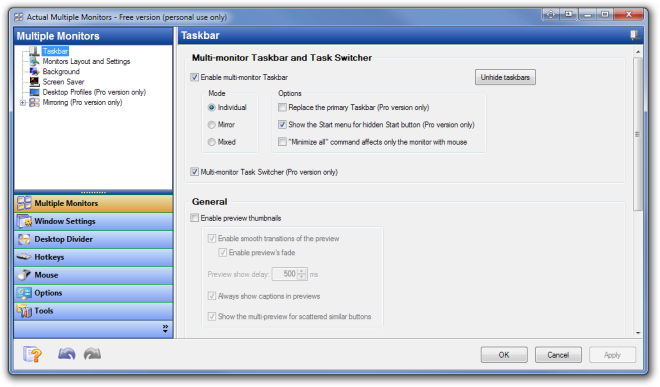
Параметр "Макет моніторів і налаштування" дозволяє вамвиберіть макет монітора, роздільну здатність екрана, якість кольору та частоту оновлення екрану для обох дисплейних блоків. Ви також можете змінити орієнтацію дисплея. Параметри фону та заставки дозволяють змінювати шпалери робочого столу та пов’язані з екраном заставки.
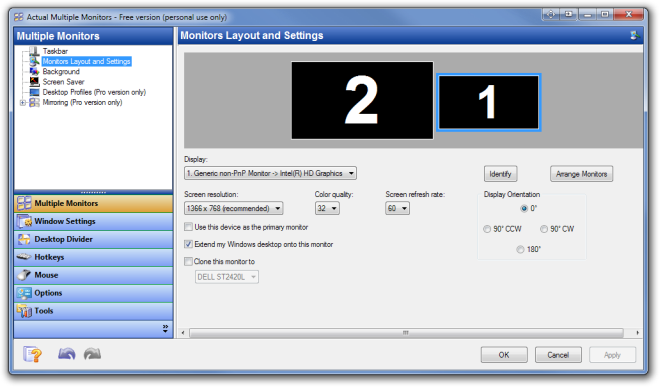
Інші вкладки в лівій частині, наприклад, WindowsНалаштування, роздільник робочого столу, гарячі клавіші, миша тощо містять більше кількох налаштувань монітора. Наприклад, меню налаштувань Windows дозволяє додавати виключення до програми, щоб воно не впливало на конкретні програми.
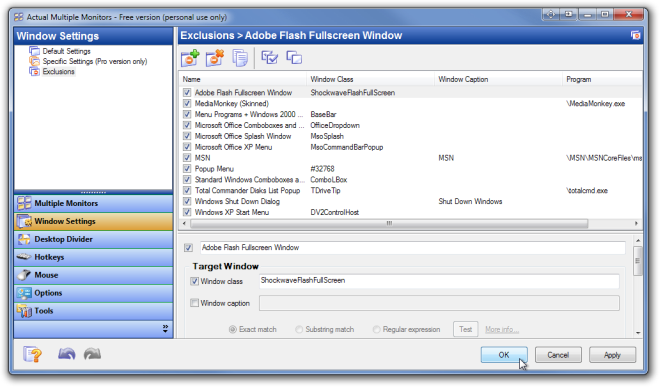
У меню гарячих клавіш можна встановити спеціальні комбінації клавіш для різних дій, таких як Вимкнути / Увімкнути всі вторинні монітори, отримати доступ до всіх настільних профілів, Максимізувати / Відновити / Мінімізувати вікна тощо.

Фактичні кілька моніторів працюють як у 32-розрядної, так і в 64-бітній версіях Windows XP, Windows Vista, Windows 7 та Windows 8.
Завантажте фактичні кілька моніторів













Коментарі